Mengatasi Error CLIENT_UNAUTHORIZED [769] pada Web Console AWS
![Mengatasi Error CLIENT_UNAUTHORIZED [769] pada Web Console AWS](https://nixpoin.com/img/aws/awslogo.png)
Masalah :
Ada salah satu client saya yang tidak bisa mengakses VM nya di AWS menggunakan web console setelah melakukan upgrade dari Ubuntu 21.10 ke 22.04, Muncul peringatan error CLIENT_UNAUTHORIZED [769] seperti gambar di bawah
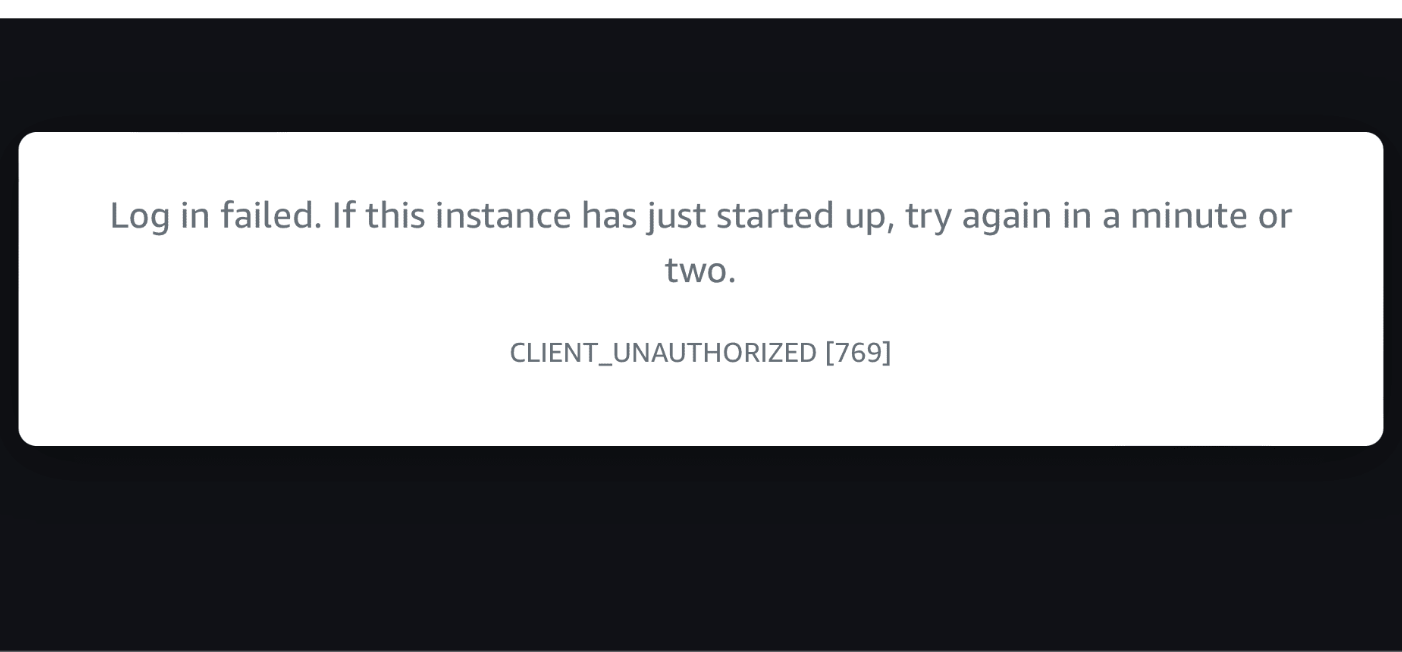
Solusi :
Solusi Pertama :
Menurut dokumentasi AWS yang ada di https://aws.amazon.com/id/premiumsupport/knowledge-center/lightsail-resolve-ssh-console-errors/
Masalah di atas dikarenankan file /etc/ssh/lightsail_instance_ca.pub tidak ditemukan atau dan perlu menambah beberapa baris pada sshd_config
Cek dahulu apakah perintah di bawah ini menghasilkan output ssh-rsa key
sudo cat /var/lib/cloud/instance/user-data.txt | grep ^ssh-rsa
Jika perintah di atas menghasilkan output ssh-rsa key maka kalian bisa menjalankan perintah di bawah ini untuk membuat file /etc/ssh/lightsail_instance_ca.pub dan sekaligus merubah file sshd_config
sudo sh -c "cat /var/lib/cloud/instance/user-data.txt | grep ^ssh-rsa > /etc/ssh/lightsail_instance_ca.pub"
sudo sh -c "echo >> /etc/ssh/sshd_config"
sudo sh -c "echo 'TrustedUserCAKeys /etc/ssh/lightsail_instance_ca.pub' >> /etc/ssh/sshd_config"
sudo systemctl restart sshd
Jika perintah sebelumnya tidak menghasilkan output ssh-rsa key, maka kamu perlu malakukan snapshot pada VM mu dan membuat VM baru dari hasil snapshot tersebut. karena VM mu sudah rusak dan perlu dibuatkan baru.
Solusi Kedua :
Sayangnya, solusi pertama yang disediakan oleh pihak AWS tidak menyelesaikan masalah client saya, karena masih mengalami error CLIENT_UNAUTHORIZED [769] .
Jika solusi pertama tidak berhasil seperti yang dialami oleh client saya, maka kalian mungkin bisa menggunakan solusi kedua.
Setelah saya melihat log yang ada di /var/log/auth.log ternyata muncul error berikut ketika mencoba login menggunakan web console
userauth_pubkey: key type [email protected] not in PubkeyAcceptedAlgorithms [preauth]
Sepertinya error tersebut dikarenakan ssh-rsa sudah deprecated/tidak digunakan lagi oleh open-ssh, Untuk mengatasi masalah itu, edit file sshd_config
Tambahkan baris berikut di sshd_config
PubkeyAuthentication yes
HostkeyAlgorithms [email protected]
PubkeyAcceptedAlgorithms [email protected]
Lalu restart sshd nya
sudo systemctl restart ssh
Sekarang kalian coba untuk login menggunakan web console. Seharusnya sudah bisa.
Selamat mencoba!